Принцип действия вирус-майнера заключается в том, чтобы попасть в систему и начать расходовать ресурсы компьютера, максимально загружая процессор или видеокарту в целях получения дохода для злоумышленника. Прибыль начисляется в BTC.
Разработчик программы зарабатывает на мощностях оборудования других пользователей. Вирус может вызывать пропажу личных данных, выводить операционную систему Windows из строя и способствовать проникновению новых угроз. В этой статье рассмотрим разные методы борьбы с вредоносными программами.
Как происходит заражение?
Есть несколько способов заражения ПК:
- Через браузер. Если пользователь заходит на зараженный сайт, программа может проникнуть в систему. Вирус может действовать исключительно в момент нахождения на ресурсе, а после его закрытия все снова придет в норму.
- Через установку программ, скачивание и установку файлов.
Даже при максимально осторожном использовании ПК в интернете важно иметь надежное антивирусное программное обеспечение.
[ВИРУС МАЙНЕР] КАК УДАЛИТЬ МАЙНЕР НА ПК ? | СКРЫТЫЙ МАЙНЕР НА ВИДЕОКАРТУ ( КАК НАЙТИ МАЙНЕР НА ПК)
Как обнаружить майнер?
Вредоносную программу важно вовремя распознать и устранить. Проверку компьютера на наличие таких программ необходимо выполнять в следующих случаях:
- Заторможенная работа ПК. График загрузки процессора, который можно посмотреть в диспетчере задач, показывает загруженность до 40-100%.
- Miner может перегружать видеокарту. Это можно отследить при открытии любой программы, которая отображает процент загрузки карты. При большой загруженности кулеры карты начинают быстрее крутиться и шуметь.
- Повышается расход оперативной памяти. Это можно проверить в диспетчере устройств.
- Большой расход интернет-трафика, удаление файлов, периодическое отключение интернета или заторможенная работа ПК.
- Сбои в работе Windows или ошибки в работе установленных программ.
При наличии хотя бы одной из причин, рекомендуем проводить проверку на наличие вирусов.
Чем опасен майнер?
Miner опасен для компьютера и может нанести серьезный ущерб:
- Уменьшает срок службы комплектующих. Во время майнинга компьютер работает на максимальных мощностях продолжительное время. Это сокращает срок службы процессора, видеокарты, оперативной памяти, системы охлаждения.
- Ограничивает производительность. Miner забирает основные мощности у зараженного компьютера. На решение задач пользователя остается лишь малая часть производительности.
- Открывает доступ к персональным данным. Поскольку майнер относится к троянскому вирусу, он может обнаружить персональную информацию пользователя и передать ее злоумышленникам. В результате этого мошенники получают доступ не только к мощностям оборудования, но и к конфиденциальной информации.
Действия вредоносной программы контролирует специальный сервис, поэтому они незаметны для пользователя. Этот же сервис контролирует включение программ проверки активности системы, чтобы немедленно убрать вредоносный объект из списка запущенных процессов, когда начнется сканирование. Самые опасные вирусы могут отключать программы мониторинга.
Как удалить майнер с компьютера? Найти скрытый майнер на пк
Как найти и удалить скрытый майнер – программа для обнаружения майнеров на компьютере

Как проверить компьютер на вирусы майнеры? Перед сканированием компьютера необходимо установить антивирус. Среди популярных антивирусов следующие программы:
- Kaspersky Rescue Disk или Live Disk от Dr.Web – это аварийные загрузочные диски со встроенным антивирусным сканером. Во время их работы вредоносные программы становятся деактивированными. После этого их легко удалить.
- Dr.Web Cureit – программа для поиска и уничтожения всех угроз на ПК, включая майнеры и трояны.
- Malwarebytes Anti-Malware — программа с расширенными возможностями. При сканировании может распознать те угрозы, которые не обнаружили другие программы.
- Adwcleaner. Программа обнаруживает серьезные угрозы и устраняет их.
- Ccleaner упорядочивает работу Windows: очищает, удаляет ненужные файлы и исправляет записи в реестре. Сканирование компьютера можно начинать только после того, как все утилиты будут установлены.
Перед запуском сканирования необходимо закрыть все работающие программы. Чем меньше их открыто, тем лучше для сканирования, поскольку miner маскируется под другие программы. Если не будет открытых приложений, ему будет сложнее остаться незамеченным. Оставить включенными можно только «Центр обновления Windows» и антивирус.
Обнаружение вируса при помощи диспетчера задач
Нетипичное поведение ПК – сигнал, что пора запускать проверку всех систем. Найти miner можно через диспетчер задач. В Windows он открывается через меню или нажатием клавиш Ctrl + Alt + Del или Ctrl + Shift + Esc. Необходимо закрыть все программы, открыть «Диспетчер задач» и при полном бездействии, когда исключены даже движения мышкой, в течение 10-15 минут понаблюдать за процессами.
Если будет замечена какая-либо активность, следует продолжить проверку. Вирус может продолжать нагружать мощности компьютера при том, что все программы закрыты. Источник активности отображается во вкладке «Подробности». Некоторые майнеры скрываются в видеокарте, а не используют центральный процессор. Их помогут обнаружить специальные приложения, например, AnVir Task Manager или Process Explorer.
Существуют майнеры, которые могут прекращать работу «Диспетчера задач» через несколько минут после ее начала. Также есть веб-майнеры, которые подключаются к компьютеру через определенный сайт. Если в «Диспетчере задач» видна чрезмерная работа браузера, нужно проверить устройство на наличие скрытых угроз.
Как удалить вирус с помощью программы?
Майнеры могут на распознаваться антиврусами в качестве угрозы. При сканировании антивирус может отнести их к потенциально опасным, но не более того. Помимо антивирусов, для поиска майнеров подойдут специальные утилиты. Одна из самых популярных и бесплатных – Dr.Web CureIt.
Можно попробовать устранить miner вручную. При удалении важно быть уверенным, что найден именно вирус. Если сомнений нет, то после этого необходимо внести в поиск Windows запрос «regedit» и в нем нажатием клавиш Ctrl + F запустить внутренний поиск. В появившейся строке необходимо написать название вредоносной программы из диспетчера задач.
Все обнаруженные объекты потребуется удалить, а затем перезагрузить устройство. В«Диспетчере задач» проверить, улучшилась ли работа.
Также есть другие способы удалить майнер:
1. С помощью «Диспетчера задач»:
Шаг 1. Последовательно открыть «Панель управления» — «Управление» — «Диспетчер задач» — «Подробности».
Шаг 2. Прочитать перечень задач, найти сомнительные задачи. Как правило, вирус отличается от остальных несвязанным набором символов.
Шаг 3. На странице «Действия» найти запуск файла с названием из предыдущего пункта.
Шаг 4. Майнер может маскироваться под системное обновление. Для проверки можно написать название файла в поисковике и посмотреть, что он запускает.
Шаг 5. С помощью поиска в реестре сначала найти все совпадения, после чего удалить файлы.
Шаг 6. Перезагрузить компьютер.
2. С помощью программы AnVir Task Manager:
Шаг 1. Скачать и установить мультифункциональный диспетчер процессов AnVir.
Шаг 2. Открыть утилиту и с ее помощью изучить все активные процессы. Если какой-то из них покажется подозрительным, навести на него курсор, чтобы появилась информация о программе. Далее нажать ПКМ и перейти в «Детальная информация» — «Производительность».
Шаг 3. Выбрать «1 день» и посмотреть на производительность ПК за этот период.
Шаг 4. Если система была сильно нагружена каким-то процессом, то, наведя на него курсор, записать его название и путь.
Шаг 5. Нажать ПКМ — «Завершить процесс».
Шаг 6. Написать в поисковой строке Windows «regedit» и перейти в реестр.
Шаг 7. Далее совершить действия «Правка» — «Найти». Написать название подозрительного файла и удалить все совпадения.
Шаг 8. Удалить программу.
Шаг 9. Проверить систему антивирусом. Если будут найдены угрозы, то их нужно удалить.
Шаг 10. Перезагрузить ПК.
При регулярном скачивании контента с пиратских порталов или непроверенных файлов, важно регулярно проводить полное сканирование компьютера. Обращайте внимание на работу оборудования. Оно не должно шуметь.
Как найти и защитить ПК от скрытого майнинга?
Для защиты от вредоносных программ необходимо выполнить такие действия:
- Установить надежный антивирус и регулярно производить обновление его антивирусных баз и сканирования для выявления угроз.
- Устанавливать только необходимые программы на операционную систему и производить ее восстановление при появлении первых признаков заражения или один раз в 2-3 месяца в качестве профилактического действия.
- Внести в файл hosts блокировку вредоносных сайтов по спискам, доступным на открытом ресурсе GitHub по алгоритму, описанному в разделе защиты от браузерного майнинга.
- Запретить установку программного обеспечения в операционной системе. Для этого можно отключить запуск установщика Windows: нажать Win+R, запустить программу gredit.msc, пройти по пути «Локальный компьютер» — «Конфигурация компьютера» — «Административные шаблоны» и в каталоге «Установщик Windows» активировать опцию «Отключить» в меню «Запретить установщик Windows».
- Разрешить запуск только проверенных программ. Для этого можно изменить локальную политику безопасности путем запуска программы secpol.msc, а также активировать опцию «Игнорировать правила сертификатов».
- Разрешить доступ к компьютеру только на надежные порты. Это делается в настройках брандмауэра и антивируса.
- Запретить удаленный доступ из интернета к домашнему роутеру, а также поменять установленный на нем пароль по умолчанию (согласно его инструкции по эксплуатации).
Меры предосторожности
Меры предосторожности при работе на компьютере позволяют снизить риск заражения скрытыми майнерами, а также другими вирусами. Простые правила безопасности при работе на компьютере заключаются в следующем:
- Не использовать и не устанавливать пиратское программное обеспечение, а также программы, скачанные на неизвестных ресурсах;
- Ограничить список лиц, у которых есть доступ к компьютеру. Установить пароли и ограничить возможность установки программ сторонними лицами.
- Включить брандмауэр на компьютере и роутере, а также использовать другие виды защиты, которые поддерживает конкретная модель роутера.
- Максимально ограничить посещение сайтов с сомнительным содержимым, избегать сайтов без сертификатов ssl (https).
- Установить в браузере специальные надстройки, блокирующие скриптовые коды майнинга на сайтах.
- Как можно меньше распространять в сети информацию, которая может способствовать взлому. Стараться не хранить пароли и личную информацию.
- Регулярно производить обновление программы антивируса и ее базы данных с определениями вирусов, а также критических обновлений безопасности операционной системы.
Защита от майнинга в браузере
Ключевыми признаками браузерного майнинга является замедленная компьютера на некоторых сайтах, высокая загрузка процессора при просмотре определенных сайтов. Для защиты используются такие способы:
Как правило, надстройки, осуществляющие блокировку рекламы, имеют отдельные настройки, которые позволяют активировать списки, фильтрующие браузерный майнинг, либо добавлять собственные фильтры доменов, которые используются для скрытого майнинга.
Yandex и Google имеют меры защиты и борьбы от вредоносных программ:
- Защита Yandex. С марта 2018 года для всех платформ Яндекс запустил автоматическую защиту от майнинга в Яндекс браузере. Для этого применяется специальный алгоритм мониторинга загрузки процессора при работе в интернете. Блокировка скриптов для майнинга осуществляется автоматически и не влияет на работу сайта. Для просмотра загрузки процессов Yandex-браузера необходимо нажать Shift+Esc и посмотреть загрузку процессора. В этом окне можно проанализировать каждый сайт, расширения и вкладки на предмет загрузки процессора.
- Защита Google. В июле 2018 года Google запретил размещение программ, осуществляющих майнинг. Браузер Chrome от компании Google позволяет защититься от майнинга в браузере путем использования надстроек, а также с помощью активации пункта «Защитить устройство от опасных сайтов» и в меню дополнительных настроек «Находите и удаляйте вредоносное ПО». Для обнаружения майнинга при открытом браузере Chrome также нужно нажать Shift+ESC и проанализировать, какие процессы больше всего потребляют ресурсов.
Заключение
Скрытый майнинг – угроза, борьбой с которой которой не следует пренебрегать. Рекомендуем заранее установить надежное антивирусное ПО, быть бдительным и соблюдать меры предосторожности при работе на компьютере.
Источник: blockchain24.pro
Как обнаружить майнер на компьютере: анализируем работу «железа»

Советы и секреты
Автор ПапаБанкир.ру На чтение 10 мин. Опубликовано 11 июня, 2019
Многие люди сталкивались с ситуаций, когда компьютер даже в состоянии покоя очень сильно шумит. Такое поведение техники может быть признаком того, что с ней происходит что-то неладное. Владельцу оборудования стоит проверить его на присутствие вирусов. О том, как обнаружить майнер на компьютере и удалить его, будет рассказано в статье.
Что такое майнер, и как он работает

Майнер — это вирусная программа, которая использует ресурсы ПК для производства (майнинга) криптовалюты. Заражение происходит через:
- сообщения;
- скачанные файлы;
- спам-рассылку.
Вредоносная программа автоматически устанавливается на компьютере без ведома пользователя.
Чаще всего вирусы содержатся в файлах, которые скачиваются из непроверенных источников. Они могут маскироваться под видом книг или музыкального контента. Плюс, много вирусов содержится в спам-сообщениях, которые приходят, например, на электронную почту.
Человек может случайно открыть такое сообщение и нажать на ссылку, в результате чего майнер проникнет на компьютер, либо загрузится утилита для его автоматического скачивания из интернета.
Если это произойдет, то ваш ПК станет звеном в большой цепи, чьи мощности используются хозяином ботнета для майнинга криптовалюты. Несколько тысяч компьютеров, объединенных в единую сеть, будут эффективнее справляться с задачей, чем один, а все расходы за электроэнергию понесут ничего не подозревающие жертвы мошенничества.
Ситуация осложняется тем, что человек может добровольно и сознательно установить на свой компьютер программу-майнер, чтобы добывать криптовалюту. В таком случае будет очень сложно отличить легальную программу от вредоносной. Разница между ними заключается только в том, что одна установлена незаконно, тайком, и ее работа всячески скрывается.
Впервые о скрытом майнинге заговорили в 2011 году, но тогда им мало кто промышлял. В начале 2019 года проблема вирусов, обеспечивающих незаконное производство криптовалюты, стала одной из лидирующих. Она осложняется тем, что многие люди не знают о существовании таких вредоносных программ и о том, как распознать майнер на компьютере.
Чем опасен майнер
Вирус-троян майнер наносит компьютеру непоправимый вред. Он опасен тем, что:
1. Уменьшает срок службы комплектующих.
При майнинге ПК работает в максимальном режиме продолжительное время. Это сокращает срок службы:
- процессора;
- видеокарты;
- ОЗУ;
- системы охлаждения.

2. Ограничивает производительность.
Компьютер, зараженный вирусом, основные свои мощности отдает вредоносной программе. На решение задач пользователя остается лишь малая часть производительности.
3. Открывает доступ к личным данным.
Так как майнер относится к троянскому вирусу, то он может обнаружить персональную информацию пользователя и передать ее преступникам. Кражи паролей от электронных кошельков или личных кабинетов стали уже обыденностью. В результате работы вируса злоумышленники получают не только доступ к мощностям компьютера жертвы, но и к конфиденциальной информации.
Как правило, действия майнера на ПК контролирует специальный сервис, который может скрывать или маскировать вредоносный объект, делая его незаметным для пользователя.
Так, например, сервис остановит работу вируса, если человек запустит тяжелую программу или шутер. Благодаря этому высвободятся мощности компьютера и отдадутся игре, а пользователь не заметит проседания в скорости. После закрытия шутера вирус вновь начнет свою работу.
Этот же сервис контролирует включение программ проверки активности системы, чтобы немедленно убрать вредоносный объект из перечня запущенных процессов, когда начнется сканирование. Самые мощные и опасные вирусы могут отключать программы мониторинга. В этом случае как бы пользователь ни старался обнаружить майнер на компьютере, сделать это будет сложно.
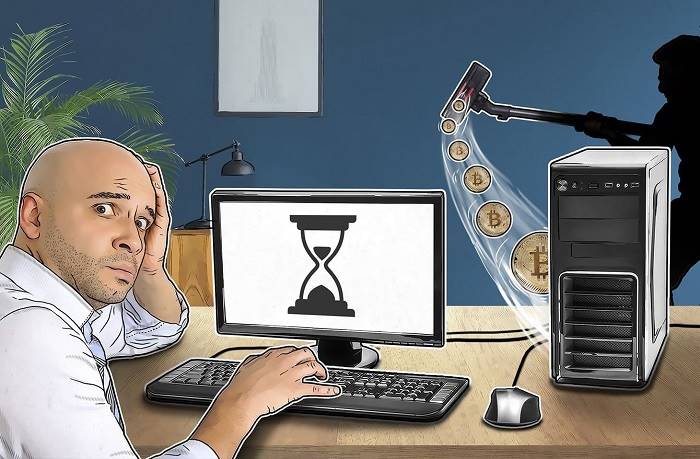
Как обнаружить скрытый майнер на компьютере: подготовка к сканированию
Прежде чем начинать проверку компьютера, нужно установить на него антивирус, если его еще нет. Самый лучший вариант – если на ПК изначально была в наличии такая программа, пусть даже просто бесплатная версия, доступная для общего пользования.
- Kaspersky Rescue Disk или Live Disk от Dr.Web представляют собой аварийные загрузочные диски со встроенным антивирусным сканером. Достоинством таких устройств является то, что когда с них загружается информация, все имеющиеся вредоносные программы становятся деактивированными, благодаря чему их легко удалить.
- Dr.Web Cureit – функциональная программа для поиска и уничтожения всех имеющихся на ПК вирусов, включая майнеры и трояны.
- Malwarebytes Anti-Malware обладает большими возможностями, чем обычные ативирусы. При сканировании компьютера может распознать те угрозы, что другим программам не под силу.
- Adwcleaner справится с любой заразой на вашем ПК.
- Ccleaner упорядочивает работу Windows: очищает, удаляет мусор и исправляет записи в реестре. Сканирование компьютера можно начинать только после того, как все утилиты будут установлены.
Прежде чем думать о том, как обнаружить майнер на компьютере, и запускать процесс мониторинга, нужно убедиться, что исключены все ситуации, при которых система не покажет наличие вирусов. Для этого необходимо закрыть все работающие программы. Чем меньше их открыто, тем лучше для сканирования.
Почему так происходит? Потому что майнер любит маскироваться под другие программы. Если на ПК не будет открытых приложений, то и вирусу негде спрятаться. Оставить включенными можно только «Центр обновления Windows» и антивирус.
Как обнаружить вирус майнер на компьютере при помощи диспетчера задач
Как правило, несложно заметить изменения в работе ПК. Еще вчера все было нормально, но неожиданно, без видимых на то причин, техника начинает греться и сильно тормозить. Такое поведение ПК – сигнал, что пора запускать проверку всех систем. Простые вирусы обнаружить и удалить легко, а вот с хитроумными и хорошо маскирующимися нужно будет поработать.
Найти тайные майнеры можно с помощью регулярного наблюдения за «Диспетчером задач». В Windows он открывается через меню или нажатием клавиш Ctrl + Alt + Del или Ctrl + Shift + Esc. Закройте все программы, откройте «Диспетчер задач» и при полном своем бездействии, когда исключены даже движения мышкой, в течение 10-15 минут понаблюдайте за процессами.
Если заметите какую-то активность, то это повод насторожиться. Возможно, вирус продолжает нагружать мощности компьютера, когда все остальные программы закрыты. Источник активности можно уточнить на вкладке «Подробности».
Есть такие майнеры, которые не используют центральный процессор, а кроются в видеокарте. В «Диспетчере задач» в устаревших версиях Windows их не увидеть. Как же обнаружить такие майнеры на компьютере? Помогут специальные приложения, например, AnVir Task Manager или Process Explorer. От них не скроется ни один вредоносный объект.
Существуют майнеры, способные прекращать работу «Диспетчера задач» через несколько минут после ее начала. Это тоже должно насторожить пользователя.
Помимо перечисленных, есть еще веб-майнеры, которые подключаются к компьютеру через определенный сайт. Если в «Диспетчере задач» видна чрезмерная работа браузера, нужно срочно проверить устройство на наличие скрытых угроз.
Как обнаружить майнер на компьютере и удалить его с помощью специальной программы
При ответе на вопрос «как обнаружить майнер на компьютере» в голову сразу приходит набор самых популярных антивирусов. Однако, к сожалению, все не так просто. Современные вирусы могут не определяться как угрозы. При мониторинге защита может отнести их к потенциально опасным, но не более того.
Если на компьютере не установлен мощный антивирус, то для поиска майнеров подойдут лечащие утилиты. Одна из самых популярных – Dr.Web CureIt!, скачать ее можно совершенно бесплатно.
Без специального программного обеспечения тоже можно обойтись и попробовать удалить вирус вручную. Чтобы не стереть что-нибудь полезное, нужно быть уверенным, что найден именно майнер. Если сомнений нет, то необходимо открыть реестр, внеся в поиск Windows запрос «regedit» и в нем нажатием клавиш Ctrl + F запустить внутренний поиск.
В появившейся строке напишите название программы из «Диспетчера задач», которая, по вашему мнению, является вредоносной. Все обнаруженный объекты придется удалить, воспользовавшись меню. Затем нужно перезагрузить устройство и через «Диспетчер задач» проверить, улучшилась ли его работа.

Но как обнаружить майнер на компьютере, если вирус умело маскируется? В такой ситуации простые способы избавления от проблемы будут бессильны. Однако есть как минимум два решения этой задачи:
- С помощью «Диспетчера задач»Шаг 1. Открываем последовательно «Панель управления» — «Управление» — «Диспетчер задач» — «Подробности». Шаг 2. Читаем перечень задач, ищем странности. Как правило, ботнет отличается от остальных несвязанным набором символов. Шаг 3. На странице «Действия» ищем запуск файла с названием из Шага 2. Шаг 4. Майнер может маскироваться под системное обновление. Для проверки можно написать название файла в поисковике и посмотреть, что он запускает. Шаг 5. С помощью поиска в реестре сначала находим все совпадения, потом удаляем файлы. Шаг 6. Перезагружаем компьютер.
- С помощью программы AnVir Task Manager Обнаружить скрытый вирус поможет мультифункциональный диспетчер процессов AnVir. Шаг 1. Скачайте и установите мультифункциональный диспетчер процессов AnVir. Шаг 2. Откройте утилиту и с ее помощью изучите все активные процессы. Если какой-то из них покажется подозрительным, наведите на него курсор, чтобы появилась информация о программе.
Запомните: некоторые вирусы могут маскироваться под системное приложение, но детали при этом не подделывают. Далее ПКМ → «Детальная информация» → «Производительность».
Если на первый взгляд кажется, что обнаружить майнер на компьютере очень сложно, то подумайте о том, что он ворует у вас не только электричество, но и ваши персональные данные. Если человек часто скачивает из интернета пиратский контент или непроверенные файлы, то ему регулярно нужно проводить серьезное сканирование ПК, иначе можно остаться без сбережений на банковском счете.
Конечно, компьютер может тормозить по объективным причинам, но признаком угрозы считается, если это происходит во время простоя или при выполнении простых задач, когда операционная система даже не загружена. Прислушивайтесь к работе охладительного оборудования. Оно не должно шуметь, когда нет нагрузки.
Если же появились признаки вмешательства злоумышленников в работу вашего ПК, то с ними нужно немедленно разобраться. Каким способом вы это сделаете – решать вам.
Как обезопасить себя от установки скрытых майнеров в будущем
К сожалению, полностью исключить проникновение вирусов на компьютер невозможно, особенно если человек регулярно скачивает непроверенный контент и посещает сомнительные сайты. Нельзя сбрасывать со счетов и постоянную войну, которую ведут создатели вирусов с авторами защитных программ.

Но самым слабым звеном является все-таки человек. Порой ради желания бесплатно скачать фильм или книгу он ставит в опасное положение безопасность своего ПК, а вместе с ней и свои персональные данные.
Чтобы сократить риск проникновения вирусов, внимательно смотрите, какие файлы скачиваете и устанавливаете на свой компьютер. Если браузер предупреждает, что сайт может содержать угрозы, то не стоит его посещать.
Если система неожиданно начала медленнее работать, проверьте через «Диспетчер задач», почему это происходит. Сомнительные программы надежнее будет удалить.
Постоянно обновляйте антивирус. Помните, что если вы думаете о том, как распознать майнер на компьютере, то злоумышленники работают в обратном направлении и постоянно совершенствуют свои вредоносные программы.
Источник: www.papabankir.ru
Вирус майнер, как найти и удалить с компьютера

Организовать безопасность компьютера довольно сложно. В силу слабой защищенности он может подвергаться атакам злоумышленников, желающих обогатиться за счет пользователей.
Сегодня мы поговорим об одном из самых распространенных типов вирусов – скрытом майнере. Научимся его самостоятельно находить и удалять. Но перед этим хотелось бы вкратце рассказать о происхождении майнеров и симптомах заражения системы, по которым можно косвенно судить о его присутствии.
Что такое вирус майнер
Вирус майнер чем-то похож на троянский конь. Принцип его действия заключается в том, чтобы попасть в систему и начать расходовать ресурсы компьютера, загружая процессор или видеокарту до 100% в целях получения дохода для злоумышленника. Доход исчисляется специальной криптовалютой в виде биткоинов.
Получается, что разработчик зарабатывает благодаря мощности вашего компьютера. При этом операционная система находится под постоянной нагрузкой. Ей невозможно нормально пользоваться, поскольку все программы из-за недостатка технических ресурсов начинаются работать крайне медленно.
Внимание! Последние модификации вируса майнинга могут способствовать пропаже личных данных, выводить операционную систему Windows из строя и открывать ходы для проникновения новых угроз.
Бороться с ними можно двумя методами: ручным и автоматическим, ниже мы рассмотрим оба способа.
Как происходит заражение

Обычно заражение происходит несколькими путями:
- Через браузер. Например, когда вы заходите на зараженный сайт, miner может загрузиться прямо систему и начать действовать. Второй вариант – вирус майнер действует только в момент вашего нахождения на зараженном ресурсе, как специальный скрипт, но после его закрытия, все приходит в норму.
- Через установку программ, скачивание и открытие различных файлов. В таком случае угроза проникает в Windows и только после этого начинает свою активность.
Исходя из вышеперечисленных пунктов можно сделать вывод, что в наше время никак не обойтись без хороших антивирусов. Даже если вы очень осторожный пользователь, все равно есть риск заражения. По крайней мере у вас должен быть включен хотя-бы Защитник Windows 10.
Важно! В редких случаях антивирус не позволяет скачать программу из безопасного источника. Тогда его можно на время отключить. Но нужно быть полностью уверенным, что причин для беспокойства нет (например, при скачивании ОС Windows с официального сайта компании Microsoft). В противном случае делать это не следует.
Как распознать вирус майнер
Есть несколько эффективных способов, которые помогут вам распознать имеющуюся угрозу и вовремя предпринять меры для ее устранения.
Итак, выполнять проверку компьютера на майнеры необходимо в следующих случаях:
- Устройство постоянно тормозит. При открытии диспетчера задач виден график загрузки процессора до 40-100%.

- Майнер способен грузить видеокарту. Это видно при открытии любой программы, отображающей процент загрузки, например, GPU-Z. Еще загрузку видеокарты можно определить на слух и при ее касании. При чрезмерной нагрузке кулера начинают крутиться быстрее и шуметь, карта при этом очень горячая.

- Еще реже повышается расход оперативной памяти. Это также видно через диспетчера устройств.
- Большой расход трафика, пропажа или удаление важных файлов, периодическое отключение интернета или торможение ПК при заходе на какой-то определенный сайт.
- Периодически возникающие сбои Windows или ошибки установленных программ.
Рекомендую проводить проверку на наличие майнеров даже если у вас имеет место быть хотя-бы один из вышеперечисленных пунктов.
Подготовка к проверке
Перед тем, как приступать к сканированию системы на наличие майнеров, необходимо скачать и установить антивирусные приложения.

Нам пригодятся следующие программы:
- Kaspersky Rescue Disk (скачать с официального сайта) или Live Disk от Dr.Web (скачать с официального сайта). Это специальные аварийные загрузочные диски со встроенным антивирусным сканером. Главное отличительное преимущество таких дисков в том, что при загрузке с подобного носителя, все имеющиеся вирусы будут неактивны, а значит ничто не помешает их удалить.

- Dr.Web Cureit(скачатьс официального сайта) – специальная программа, способная обнаружить и удалить скрытый майнер, трояны и прочее шпионское ПО.

- Malwarebytes Anti-Malware – проанализирует полностью весь компьютер и избавит от угроз, которые обычно не видят стандартные антивирусы.

- Adwcleaner (скачать с официального сайта) – поможет избавиться от всякой «заразы» с браузера. На мой взгляд, просто незаменимая вещь.

- CCleaner (скачать с официального сайта) – утилита для приведения Windows в порядок. Эффективно удалит из системы остаточный мусор и исправит записи в реестре.

После того, как все утилиты будут загружены и установлены, можно переходить к проверке.
Сканирование
Проверку компьютера на наличие скрытых майнеров нужно начинать со стандартного антивируса, который установлен в систему. Сразу после него можно переходить к программам строго по порядку, указанному выше в предыдущем разделе.
Внимание! Если у вас нет желания начинать сканирование с использованием Live CD, то загрузитесь в безопасном режиме (чтобы минимизировать активность угроз) и начните со второго пункта. При недостаточном эффекте необходимо использовать аварийный диск.
По завершению сканирования удалите найденные вирусы майнинга, проведите очистку с помощью программы «CСleaner» и перезагрузите компьютер.
Ручной способ обнаружения – диспетчер задач
Поиск скрытых майнеров можно проводить и ручным способом. Для этого запустите «Диспетчер задач», нажав комбинацию «Ctrl+Shift+Esc» и перейдите в раздел «Процессы» (в Windows 7) или «Подробности» (если у вас Windows 10).
Затем выполнять все по инструкции:
- Необходимо найти процесс, который больше всего расходует ресурсы процессора. Чаще всего он имеет непонятное название, состоящее из набора произвольных букв или символов.

- Далее открываем реестр, нажав комбинацию «Win+R» и вводим «regedit», жмем «ОК».

- Жмем «Ctrl+F», вводим название процесса, полученного на первом шаге и нажимаем «Найти».

- Таким образом ищем и удаляем все записи, в которых содержится команда на запуск вируса майнинга.

- По завершению процедуры перезагружаем ПК.
Важно! Процессы со «сложным» названием могут свидетельствовать не только о наличии вируса, но и о выполнении одного из многочисленных стандартных системных процессов. Поэтому не стоит спешить и сразу удалять его. Будет разумным предварительно проверить назначение процесса в интернете. В противном случае есть риск того, что один из файлов, необходимых для нормальной работы системы, будет удален.
Это был первый способ, переходим ко второму.
Anvir Task Manager
Также можно использовать альтернативный способ – программу Anvir Task Manager. Скачать ее можно отсюда.
- Установите и запустите софт.
- Найдите в общем списке подозрительный процесс и наведите на него мышкой, чтобы увидеть подробную информацию. Обратите внимание на все поля, нигде не должно быть прочерков, а также произвольных наборов символов или букв.

- Щелкаем правой мышкой и открываем раздел «Детальная информация».

- Перемещаемся во вкладку «Производительность» и в графе «Период» устанавливаем значение «1 день». Бывает полезно проводить анализ в режиме реального времени, чтобы активировать его, уберите галочку с предыдущего пункта и поставьте ее напротив значения «Realtime».

- Анализируем активность, если она превышала 20-30%, то запоминаем название процесса.
- По аналогии с предыдущим способом, открываем редактор реестра, производим поиск по имени и уничтожаем все упоминания.
- Тоже самое проделываем и с локальными дисками.
- В самом конце не помешало бы пройтись антивирусными утилитами вместе с Ccleaner.
Скрытые майнеры нарушают нормальную работу системы, уменьшая срок службы компьютера. Более того, современные вирусы способны красть персональные данные пользователя. Чтобы избавиться от них, следует воспользоваться одним из способов, представленных в статье. Также рекомендуется регулярно производить сканирование компьютера на наличие вредоносных программ и избегать посещения сомнительных интернет-ресурсов. Проверять свой ПК стоит хотя бы раз в месяц.
Источник: onoutbukax.ru